对于win10电脑,相信多数小伙伴都是不陌生的,但是该系统的相关功能非常的强大和复杂,因此对于其中的一些功能选项想要设置的时候,不知道如何设置,比如想要将win10设置自动休眠,那么在哪里设置呢,设置自动休眠可以让我们电脑在暂停工作的时候,可以进入到睡眠状态,从而可以让电脑有一个缓冲的时间,可以延长一下电脑的使用寿命,而想要设置自动休眠就需要进入到控制面板中进行相应的操作,下方是关于如何使用win10设置电脑自动休眠的具体操作方法,如果你需要的情况下可以看看方法教程,希望对大家有所帮助。

1.在开始菜单的窗口中搜索控制面板,即可点击搜索出来的控制面板进入。

2.在控制面板中,将右侧的【查看方式】设置为【类别】,再点击【系统和安全】选项进入。

3.当我们进入到打开的新窗口中之后,找到【电源选项】,将电源选项进行左键点击一下。

4.随后即可来到设置电源计划的窗口中,将【平衡】选项后面的【更改计划设置】按钮进行点击。

5.随后即可进行计划更改设置,将【使计算机进入睡眠状态】后面的下拉按钮点击打开,就可以选择自己需要的一个时间,之后点击【保存修改】按钮,那么当你设置完成之后,只要你的电脑在设置的时间内没有工作的话,就自动的进行休眠。

以上就是关于如何使用win10电脑设置自动休眠的具体操作方法,在win10中可以设置让电脑在一定的时间内容进入到睡眠模式中,让我们的电脑能够缓冲一下,可以延长电脑的使用寿命,感兴趣的话可以操作试试。
 w10纯净版是什么意思
w10纯净版是什么意思
我们准备在自己的电脑上安装win10操作系统的时候,有的小伙伴......
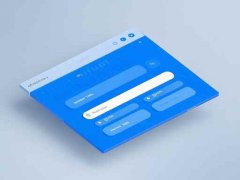 主板BIOS更新指南:为什么要更新你的BI
主板BIOS更新指南:为什么要更新你的BI
技术的迅猛发展让我们面对一个不断变化的硬件世界。在这个领......
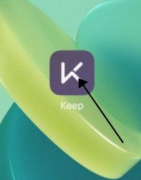 Keep健身如何查看游乐园进度-Keep健身查看
Keep健身如何查看游乐园进度-Keep健身查看
近日有一些小伙伴咨询小编Keep健身如何查看游乐园进度?下面就......
 win10用户头像错误怎么办
win10用户头像错误怎么办
我们在使用win10账户更改用户头像的时候,遇到了提示“用户头......
 win10键盘无法输入
win10键盘无法输入
最近很多小伙伴说win10键盘无法输入,win10键盘偶尔会出现无法输......

小米手机深受有用户的喜欢,给用户带来了许多的便利,在这款手机中有着强大的硬件配置来满足用户的使用需求,还有着不错的兼容性来允许用户安装外来应用,因此小米手机深受用户的喜爱...

我们在使用Bandizip压缩软件的时候,处理平常会进行大文件的压缩和解压操作,很多时候我们也会进入到Bandizip的设置页面中进行设置一些相关的参数,但是有时候我们在Bandizip中,设置的功能选...
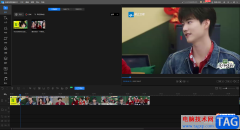
迅捷视频剪辑软件对于喜欢制作视频的小伙伴们来说,是一款可以很好的帮助你进行视频的剪辑和制作de软件,有些情况下我们需要给一个视频添加片头,那么你可以直接在迅捷视频剪辑软件中...
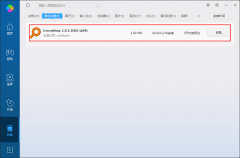
由于各种各样的原因,有的朋友想要将自己电脑上的Everything软件给卸载掉,该怎么操作呢?接下来小编就为大家带来了两种卸载方法,有需要的朋友可以来参考一下哦。...
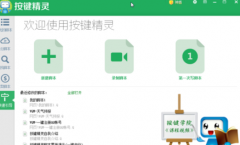
在使用按键精灵软件的朋友们,知道其中有个找色功能吗?怎么使用的呢?下文这篇教程内就为你们带来了按键精灵中使用找色功能的详细操作步骤。...
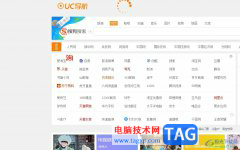
每个用户的电脑上都会备上自己常用的浏览器软件,其中就可以看到uc浏览器的身影,在uc浏览器中有着不错的上网速度和网页浏览服务,能够很好的满足用户访问互联网的需求,所以uc浏览器受...
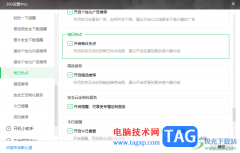
对于360安全卫士这款软件已经是非常熟悉的一款安全软件了,在使用该软件的过程中,很多小伙伴都会反映一个问题,当你安装360安全卫士之后,发现在电脑中会自动弹出一些推荐提醒或者是热...
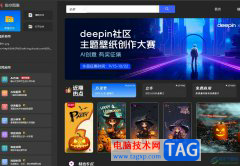
悟空图像是一款可以全面替代ps的专业图像处理软件,其中强大的功能可以让每个用户都能快速上手、快速出图,而且悟空图像支持全平台运行和多层操作,为用户带来了不错的会用体验,因此...

每个人都有自己使用播放器的习惯,有的小伙伴在观看视频时会发现视频的上下或是左右有黑边,其实视频出现黑边的原因可能是视频本身的比例和播放器的默认比例不同,解决的方法也是多样...
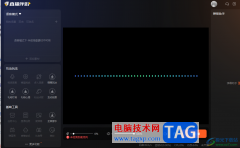
斗鱼直播伴侣是一款直播平台软件,大家可以通过这款软件进行直播自己需要的内容,在该软件中提供三种直播模式,你可以根据自己的直播要求来选择直播模式,如果进行视频或者游戏直播的...
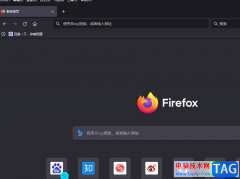
火狐浏览器是一款免费开源的浏览器软件,它为用户提供了出色的全方位浏览体验,让用户能够快速访问互联网,并从中搜集到需要的资料素材,因此火狐浏览器软件吸引了深受用户的喜爱,当...
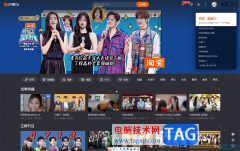
芒果TV是一款非常好用的软件,很多小伙伴都在使用。在其中我们可以收款各种感兴趣的影视剧。如果我们在电脑版芒果TV中观看视频时,想要切换到小窗模式,小伙伴们知道具体该如何进行操...
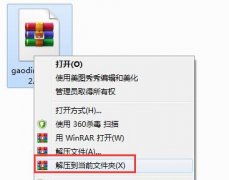
最近有很多朋友表示准备入手稿定设计这款软件,但是又不知道该怎么安装?那么今天小编就和大家分享一下稿定设计的安装步骤吧,有需要的朋友可以来看看哦。...
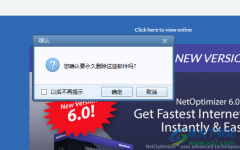
foxmail邮箱在我们的电脑上是使用非常广泛的工具,有小伙伴在使用该邮箱工具的时候,想要将其中收取的到一些邮件进行彻底删除操作,那么我们该如何设置呢,如果收取到的一些邮件是对自...

很多小伙伴在使用Kmplayer软件观看自己保存的视频时,都喜欢将精彩的片段进行截图保存,也有的小伙伴喜欢将保存的截图分享给好友,在播放器中对视频进行截图是一件很简单的事,在Kmplay...